为iPhone 14 Pro Max/15 Pro Max设置个性化来电铃声的完整指南
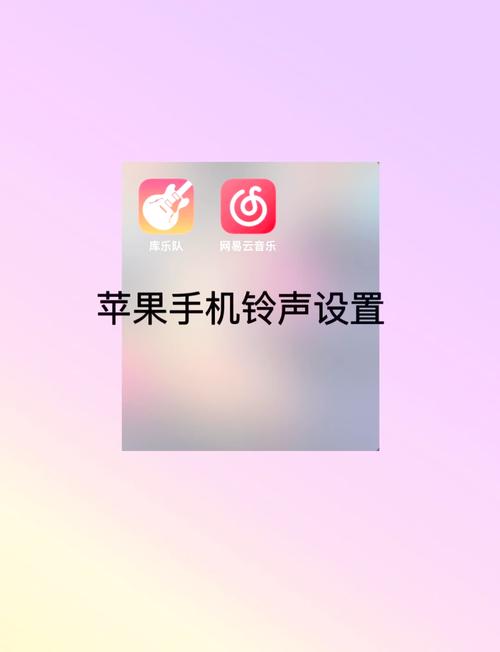
你是否厌倦了iPhone默认的“雷达”或“开场曲”铃声?想要用喜欢的歌曲或独特音效作为来电提示,却不知道如何操作?本文以iPhone 14 Pro Max及更新机型为例,详细讲解3种主流设置方法,涵盖官方工具与第三方应用,助你快速实现个性化铃声。
使用系统自带铃声库
苹果为iOS用户提供了丰富的预设铃声,操作简单且无需下载额外工具。

步骤详解:
- 打开手机【设置】→ 点击【声音与触感】→ 选择【电话铃声】。
- 在列表中选择喜欢的铃声,点击即可试听。
- 确认选择后返回,系统会自动保存设置。
小技巧:
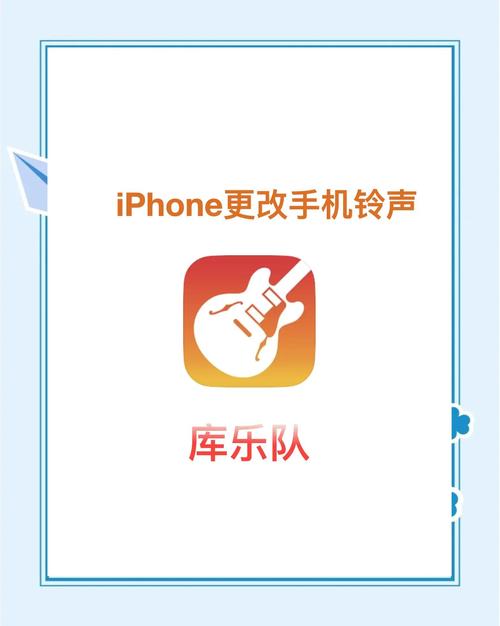
- 点击【下载所有已购铃声】可同步其他设备上购买的铃声。
- 在【声音与触感】中调整铃声时长:部分铃声支持“经典”与“简短”两种模式。
通过iTunes自定义音乐铃声(需电脑端操作)
若想将本地音乐或录音设置为铃声,可通过iTunes(或Finder)实现,此方法适用于对音频剪辑有基础要求的用户。
具体流程:
-
准备音频文件
- 在电脑端用音频剪辑工具(如Audacity)将歌曲裁剪至30秒以内,保存为M4R格式。
- 苹果要求自定义铃声长度不超过40秒,但实际体验中30秒更适配来电场景。
-
导入iPhone
- 连接手机与电脑,打开iTunes(macOS Catalina及以上系统使用Finder)。
- 在设备管理界面选择【铃声】,拖拽M4R文件至列表。
- 同步完成后,手机端即可在【电话铃声】中找到新增内容。
避坑提示:
- 若同步失败,检查文件格式是否为M4R,或尝试重启iTunes。
- 部分旧版iTunes需手动勾选【同步铃声】选项。
借助第三方工具快速制作(无需电脑)
适合不想连接电脑的用户,推荐使用苹果官方认证的App,如《GarageBand》(库乐队)。
以《GarageBand》为例:
-
导入音频素材
- 打开App,选择【录音机】→ 点击右上角“+”新建项目。
- 进入音轨界面,点击“循环”图标(右上角)→ 选择【文件】→ 导入手机中的音乐文件。
-
剪辑与导出
- 长按音频块调整起止点,确保总时长≤30秒。
- 点击左上角“▼”返回项目列表→ 长按项目名称→ 选择【共享】→ 【电话铃声】。
- 根据提示命名并导出,系统将自动跳转至铃声设置页。
替代方案推荐:
- 工具类应用如《铃声多多》《酷狗铃声》,提供海量资源一键设置,但需注意部分功能需付费。
- 优先选择App Store评分4.5以上、更新频繁的应用,避免兼容性问题。
常见问题答疑
Q1:自定义铃声突然失效怎么办?
- 检查是否误删源文件,或iOS更新后权限重置,重新导入一次即可修复。
Q2:为什么部分音乐无法设置为铃声?
- 受版权保护的音乐(如Apple Music订阅歌曲)无法直接剪辑,建议使用本地下载的MP3文件。
Q3:如何批量管理铃声?
- 进入【设置】→ 【声音与触感】→ 【电话铃声】,左滑可删除不需要的铃声。
个人观点:
从操作便捷性看,第三方工具更适合新手;而追求音质与个性化的用户,推荐通过iTunes精细剪辑,值得注意的是,iOS 17进一步优化了铃声设置流程,未来或支持更灵活的自定义功能,如果你习惯使用苹果生态,掌握《GarageBand》的基础操作不仅能设置铃声,还能为视频创作提供素材,一举两得。









评论列表 (0)